RetlifMar Mar 27, 2012 11:26 am
Usuario Nv1
Si se puede. Pero es algo laborioso.
Se necesita photoshop o algun programa similar que pueda poner el fondo transparente.
Lo primero de todo es que nuestro chara esté en formato .png porque es el que mejor se adapta a la mayoría de programas.
Ahora abrimos con el photoshop y apuntamos las medidas de píxeles del chara en un papel o en el block de notas para recordarlo luego. Utilizamos la herramienta de borrador mágico sobre el fondo de la imagen. Seleccionamos el color que rodea al personaje y lo hacemos transparente. Sabremos que funciona, porque aparecerán unos cuadritos grises y blancos.

Si os fijáis, en el xp se utilizan charas de 4x4 posiciones y en el vx de 3x4. Así que tendremos que borrar una de las lineas verticales de charas. Pulsamos la tecla "M". Seleccionamos las 3 de la derecha dejando fuera la primera de la izquierda. Nos quedarán seleccionadas en un rectángulo las 3 vistas que utiliza el VX.
Ahora vamos a archivo nuevo y le calculamos el tamaño del nuevo dibujo. En mi caso el de 4x4 eran 128x192 por lo que el ancho de cada uno de las posiciones mide 32x48 el ancho lo cambiaremos a 96 y el alto lo dejaremos como está, ya que el alto son 4 posiciones quedando el nuevo dibujo con unas dimensiones de 96x192.

Ahora ya solo queda mover la imagen del documento 1 al 2. Pulsad la tecla "V" y pinchar y arrastrad la selección de las 3 lineas de posiciones al documento que previamente hemos creado.

Ahora queda lo más difícil de todo. Vamos otra vez a archivo, guardar como y en el nombre le ponéis el nombre que queráis y le ponéis un $ delante. Y el formato png.
Ejemplo:
$Actor1.PNG Guardamos, y listo.
Lo he rehecho porque así me parece más fácil de hacer y mejor explicado paso por paso.
Se necesita photoshop o algun programa similar que pueda poner el fondo transparente.
Lo primero de todo es que nuestro chara esté en formato .png porque es el que mejor se adapta a la mayoría de programas.
Ahora abrimos con el photoshop y apuntamos las medidas de píxeles del chara en un papel o en el block de notas para recordarlo luego. Utilizamos la herramienta de borrador mágico sobre el fondo de la imagen. Seleccionamos el color que rodea al personaje y lo hacemos transparente. Sabremos que funciona, porque aparecerán unos cuadritos grises y blancos.

Si os fijáis, en el xp se utilizan charas de 4x4 posiciones y en el vx de 3x4. Así que tendremos que borrar una de las lineas verticales de charas. Pulsamos la tecla "M". Seleccionamos las 3 de la derecha dejando fuera la primera de la izquierda. Nos quedarán seleccionadas en un rectángulo las 3 vistas que utiliza el VX.
Ahora vamos a archivo nuevo y le calculamos el tamaño del nuevo dibujo. En mi caso el de 4x4 eran 128x192 por lo que el ancho de cada uno de las posiciones mide 32x48 el ancho lo cambiaremos a 96 y el alto lo dejaremos como está, ya que el alto son 4 posiciones quedando el nuevo dibujo con unas dimensiones de 96x192.

Ahora ya solo queda mover la imagen del documento 1 al 2. Pulsad la tecla "V" y pinchar y arrastrad la selección de las 3 lineas de posiciones al documento que previamente hemos creado.

Ahora queda lo más difícil de todo. Vamos otra vez a archivo, guardar como y en el nombre le ponéis el nombre que queráis y le ponéis un $ delante. Y el formato png.
Ejemplo:
$Actor1.PNG Guardamos, y listo.
Lo he rehecho porque así me parece más fácil de hacer y mejor explicado paso por paso.
Última edición por Retlif el Mar Mar 27, 2012 4:47 pm, editado 1 vez

 Registrarse
Registrarse Iniciar Sesion
Iniciar Sesion

 Mensajes
Mensajes RPG-Coins
RPG-Coins